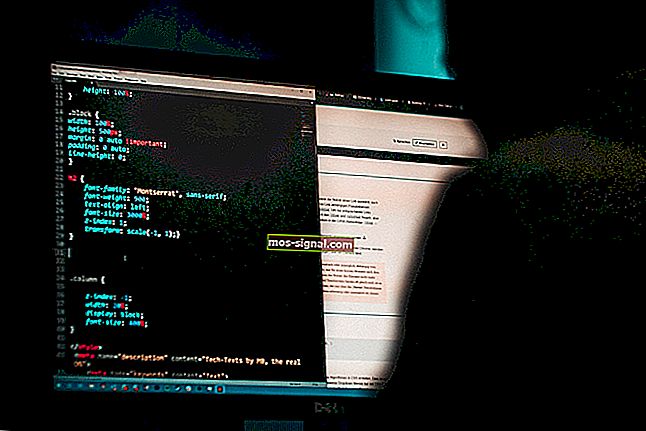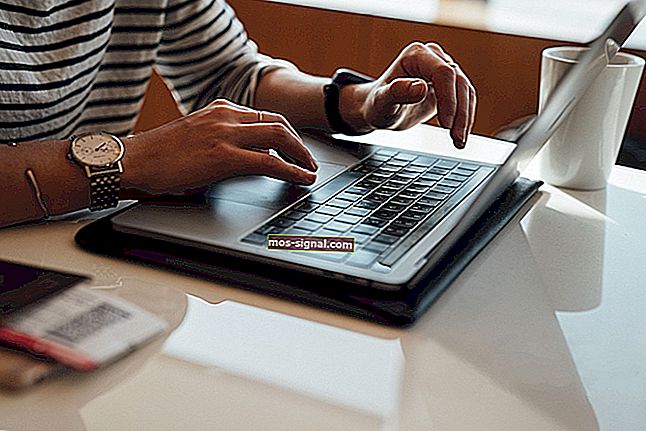FIX: Sambungan yang ada ditutup secara paksa di Minecraft
- Lihat di Minecraft bahawa sambungan yang ada adalah ralat tertutup secara paksa akan menghentikan anda di trek semasa bermain permainan.
- Untuk mula menyelesaikan masalah ini, matikan Windows Firewall dan tambahkan Java SE Binary ke senarai pengecualian.
- Terokai Pusat Permainan PC kami untuk maklumat yang lebih menarik dan berguna
- Jangan lupa untuk melihat bahagian Minecraft terperinci kami untuk petua dan trik yang lebih berguna untuk Minecraft.

Semasa cuba log masuk atau mengakses pelayan Minecraft anda, anda mungkin menghadapi ralat 'Sambungan yang ada ditutup secara paksa oleh hos jauh'. Kesalahan penuh berbunyi:
Sambungan Terputus
Pengecualian Dalaman: java.io.IOException: Sambungan yang ada ditutup secara paksa oleh host jauh
Kesalahan ini boleh berlaku kerana pelbagai sebab, dan penyelesaiannya akan berbeza-beza. Sebab-sebab yang sering berlaku untuk ralat termasuk firewall yang menyekat sambungan, sambungan internet, dan masalah penghala.
Dalam artikel ini, kami melihat beberapa penyelesaian umum untuk membantu anda menyelesaikan sambungan yang ada ditutup secara paksa oleh ralat host jauh pada pelayan Minecraft anda.
Bagaimana cara memperbaiki ralat pelayan Minecraft java.io.ioexception?
1. Matikan Windows Firewall

- Klik Mula dan pilih Tetapan.
- Buka Kemas kini dan Keselamatan.
- Klik pada Keselamatan Windows.
- Tatal ke bawah dan klik pada Firewall dan perlindungan rangkaian.
- Klik pada rangkaian anda yang sedang aktif.
- Alihkan suis untuk mematikan Windows Firewall.
- Setelah dilumpuhkan, lancarkan Minecraft untuk melihat apakah ralat diselesaikan.
Sekiranya ralat diperbaiki, lumpuhkan akses awam untuk Java ™ Platform SE Binary. Inilah caranya untuk melakukannya.
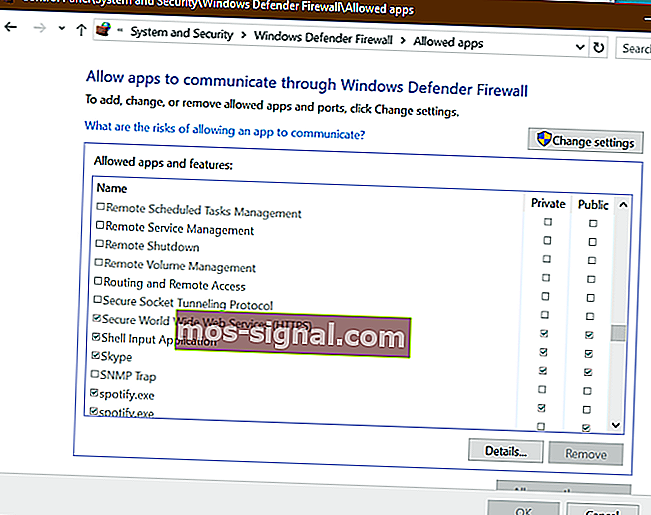
- Tekan Kekunci Windows + R.
- Taip appwiz.cpl dan klik OK.
- Di Panel Kawalan, pergi ke Sistem dan Keselamatan.
- Buka Windows Defender Firewall.
- Klik pada Benarkan aplikasi atau ciri melalui pautan Firewall Windows Defender dari panel kiri.
- Cari Java ™ Platform SE Binary.
- Tandakan kotak Peribadi untuk pilihan. Sekiranya terdapat lebih daripada satu pilihan untuk Platform Java, tandakan semuanya sebagai Peribadi.
- Klik OK untuk menyimpan perubahan.
- Nyalakan semula komputer dan cuba sambungkan ke pelayan untuk melihat apakah ralat diselesaikan.
Cara mengemas kini Minecraft Windows 10 Edition [Versi terbaru]
2. Tukar jarak pandangan sisi pelayan
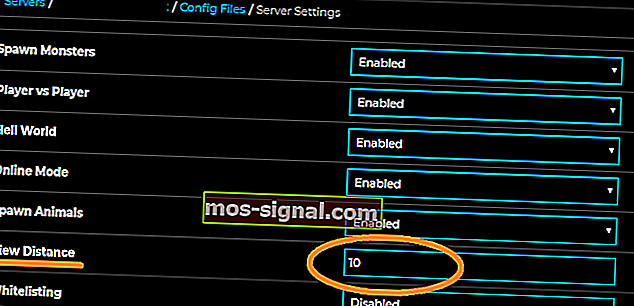
- Hentikan pelayan jika berjalan.
- Klik pada Fail.
- Pilih Fail Cong.
- Pilih Tetapan Pelayan.
- Cari pilihan Jarak Lihat .
- Tukar menjadi 4 .
- Tatal ke bawah dan klik Simpan untuk menerapkan perubahan.
- Mulakan pelayan anda dan periksa sebarang penambahbaikan.
Menurunkan jarak pandangan pelayan nampaknya telah berfungsi untuk pelbagai pengguna. Walau bagaimanapun, jika masalah ini berlanjutan, menurunkan jarak render pemain ke tetapan yang lebih rendah juga dapat membantu. Anda boleh mengubahnya dalam tetapan video.
3. Pilih alamat DNS IPv4 anda
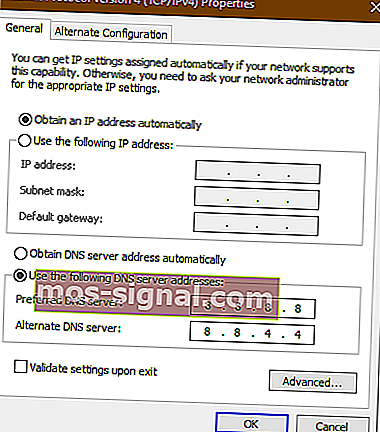
- Tekan Kekunci Windows + R untuk membuka Run.
- Taip kawalan dan klik OK.
- Di Panel Kawalan, pergi ke Rangkaian dan Internet.
- Klik pada Change Adapter Settings dari panel kiri.
- Klik kanan pada penyesuai rangkaian anda dan pilih Properties.
- Tatal ke bawah dan klik dua kali pada Internet Protocol Version 4 (TCP / IPv4).
- Pilih Gunakan pilihan alamat pelayan DNS berikut .
- Masukkan yang berikut di medan pelayan DNS Pilihan dan Alternatif , masing-masing:
8.8.8.8
8.8.4.4
- Klik OK untuk menyimpan perubahan.
Selain daripada alamat pelayan DNS Google yang disebutkan di atas, anda juga boleh menggunakan alamat pelayan DNS awam pihak ketiga yang lain jika anda mahu. Cuba mulakan pelayan anda dan periksa apakah ralat diselesaikan.
4. Periksa rangkaian anda untuk mengetahui masalah
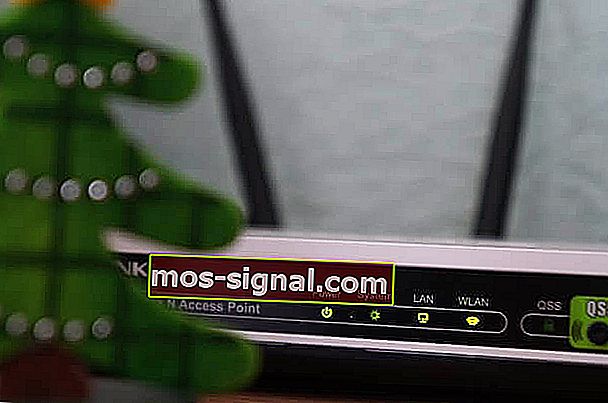
Sekiranya anda mempunyai telefon pintar dengan data selular, buat hotspot WiFi di telefon anda dan kemudian sambungkan komputer anda ke rangkaian. Cuba sambungkan ke pelayan Minecraft dan periksa apakah masalahnya diselesaikan.
Sekiranya anda dapat menyambung ke pelayan Minecraft melalui hotspot, masalahnya kebanyakannya adalah dengan rangkaian rumah anda.
Mulakan semula rangkaian rumah anda
- Pastikan penghala atau modem dihidupkan.
- Tarik kuasa dari penghala untuk mematikannya.
- Putuskan sambungan kabel ethernet.
- Biarkan peranti tidak aktif selama beberapa minit.
- Sambungkan semula kabel Ethernet dan hidupkan penghala.
- Tunggu semua penunjuk LED pada penghala berhenti berkelip.
- Sambungkan komputer anda ke rangkaian dan periksa apakah ralat diselesaikan.
Sekiranya masalah itu berlanjutan, cuba hubungi ISP anda (Penyedia Perkhidmatan Internet) untuk melihat apakah mereka dapat membantu menangani masalah ini.
5. Pasang semula Java
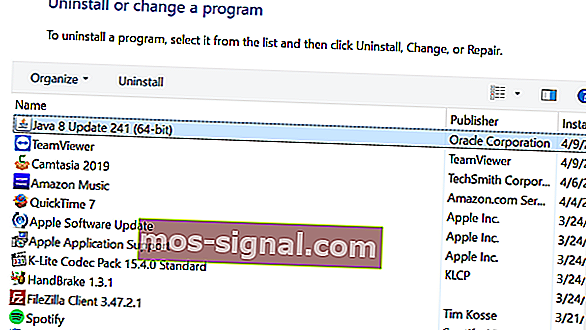
- Tekan Kekunci Windows + R untuk membuka Run.
- Taip kawalan dan klik OK.
- Klik pada Nyahpasang program.
- Pilih Java dari senarai aplikasi yang dipasang.
- Klik pada Nyahpasang.
- Setelah dinyahpasang, muat turun dan pasang Java versi terbaru.
- Nyalakan semula komputer dan periksa sebarang penambahbaikan.
6. Pasang semula Minecraft

- Tekan Kekunci Windows + R untuk membuka Run.
- Taip appwiz.cpl dan klik OK.
- Pilih Minecraft dari senarai aplikasi yang dipasang.
- Klik pada Nyahpasang. Klik OK untuk mengesahkan tindakan tersebut.
- Setelah dinyahpasang, muat turun dan pasang semula versi terbaru Minecraft.
Sambungan yang ada ditutup secara paksa oleh host jauh ketika mengakses ralat pelayan Minecraft dapat terjadi jika firewall anda menyekat sambungan. Dalam beberapa keadaan, versi Java yang tidak sesuai, serta masalah dengan rangkaian rumah anda, dapat menyebabkan masalah tersebut.
Ikuti semua langkah dalam artikel satu demi satu untuk memperbaiki kesalahan. Beritahu kami kaedah mana yang membantu anda menyelesaikan masalah dalam komen.
Soalan Lazim: Ketahui lebih lanjut mengenai ralat java.io.IOException Minecraft
- Bagaimana anda memperbaiki Minecraft bahawa sambungan yang ada ditutup secara paksa oleh host jauh?
Untuk menyelesaikan ralat, pergi ke Mula > Kemas kini dan Keselamatan dan matikan Windows Firewall. Seterusnya, tambahkan Java ™ Platform SE Binary ke senarai putih. Anda juga mungkin ingin memeriksa rangkaian rumah anda untuk mengetahui masalah.
- Apa maksud sambungan yang ada ditutup secara paksa?
Kesalahan ini berlaku apabila klien dan tuan rumah gagal membuat sambungan. Menurut Minecraft, kesalahan berlaku kerana masalah dengan komputer pengguna dan bukan pelayannya.
- Apa maksud Java IO IOException?
Java IO IOException biasanya menunjukkan kegagalan dalam operasi input dan output. Di Minecraft, ralat berlaku sekiranya komputer pengguna gagal menyambung ke pelayan Minecraft.